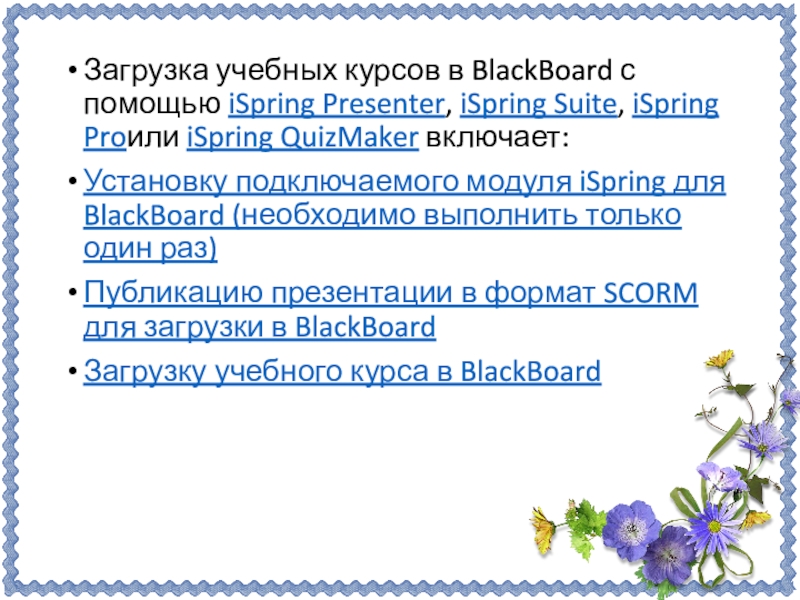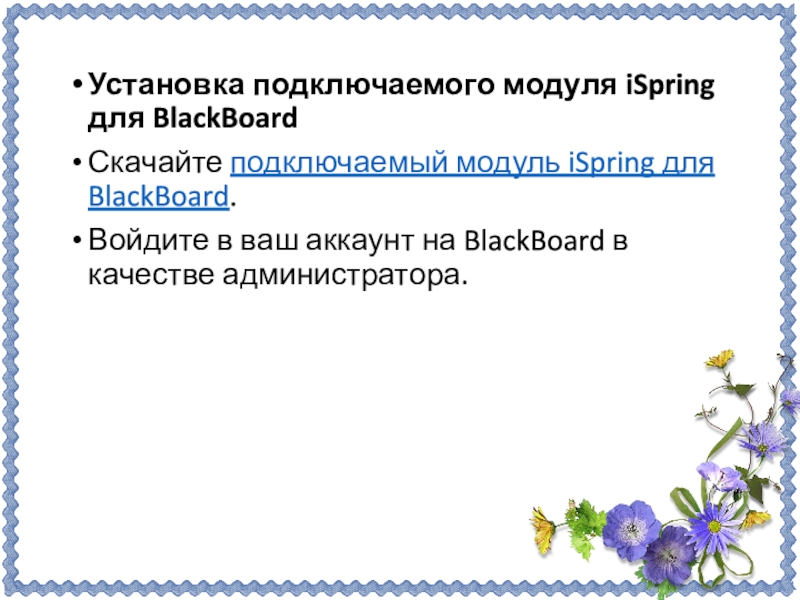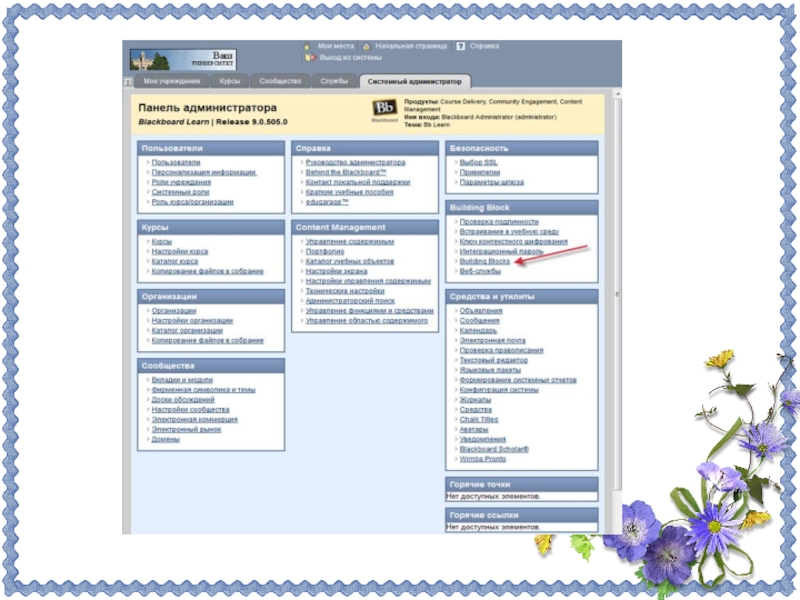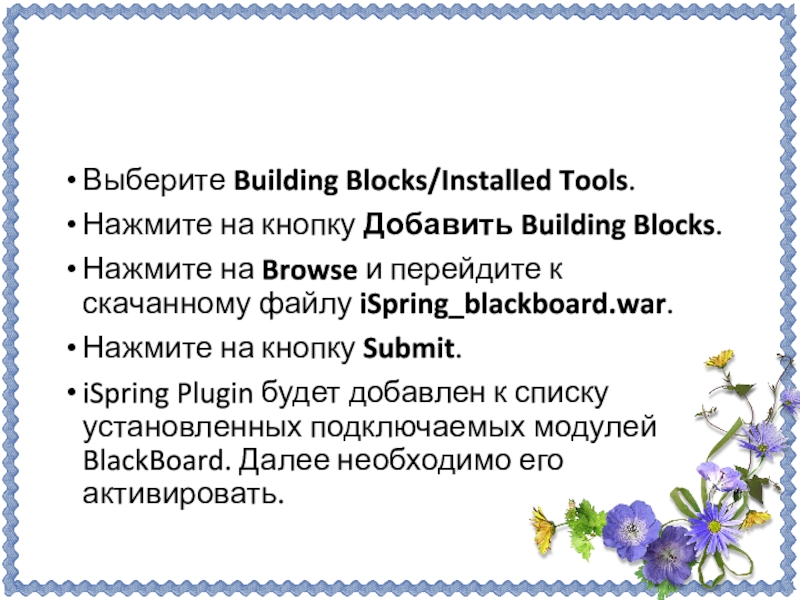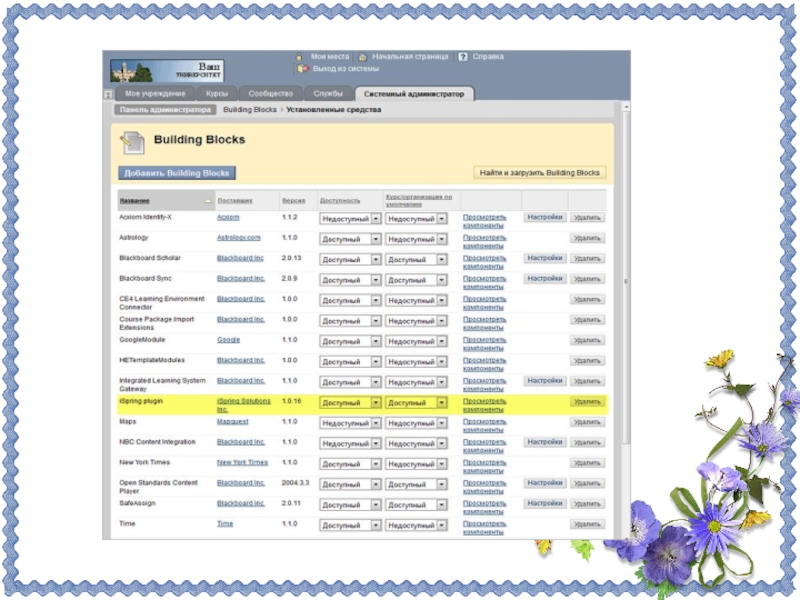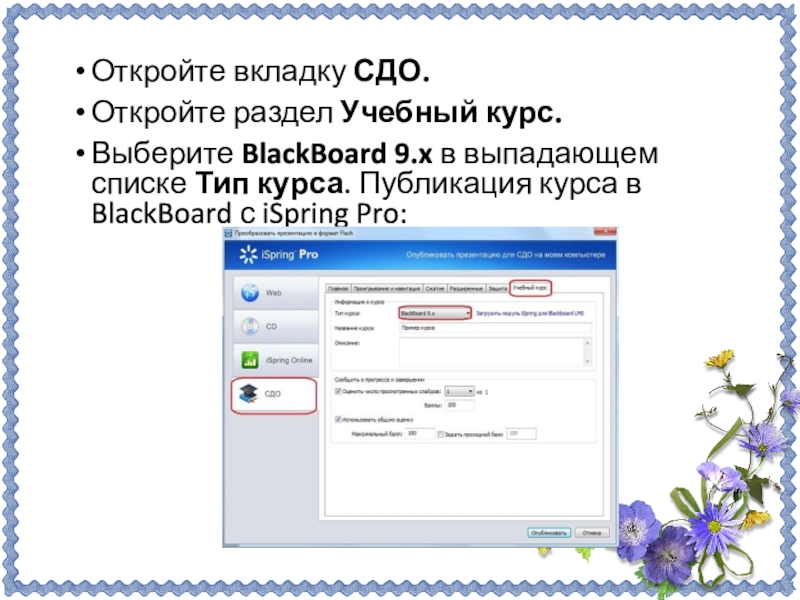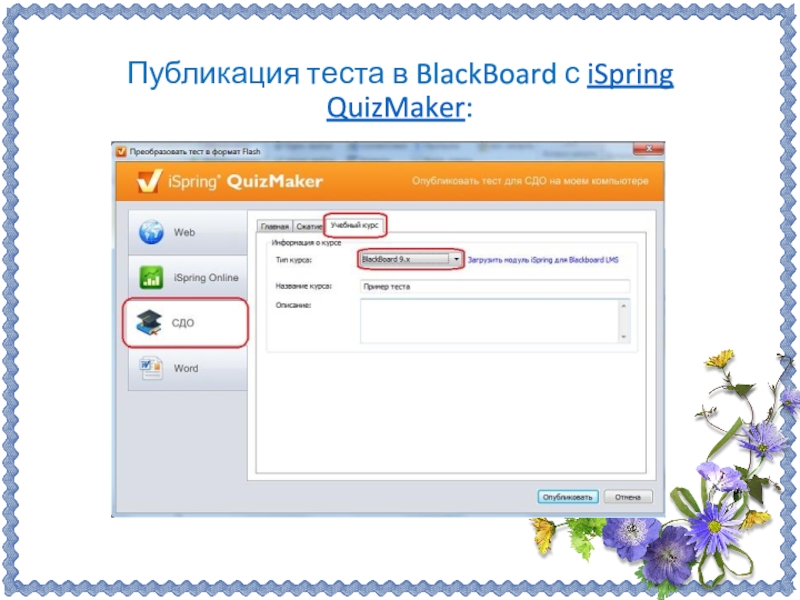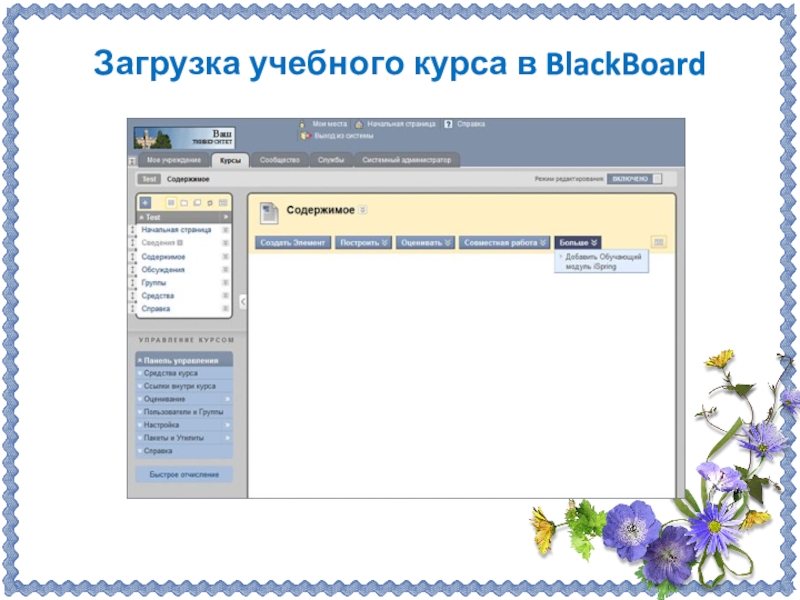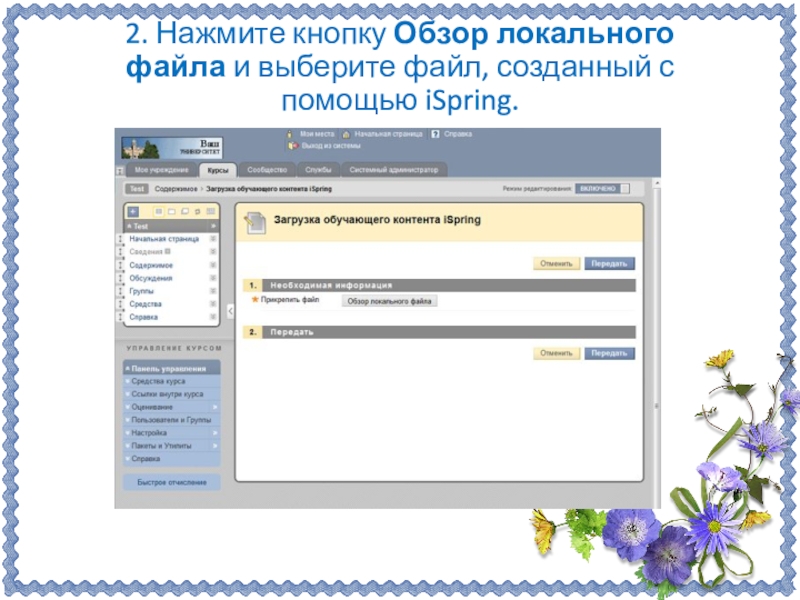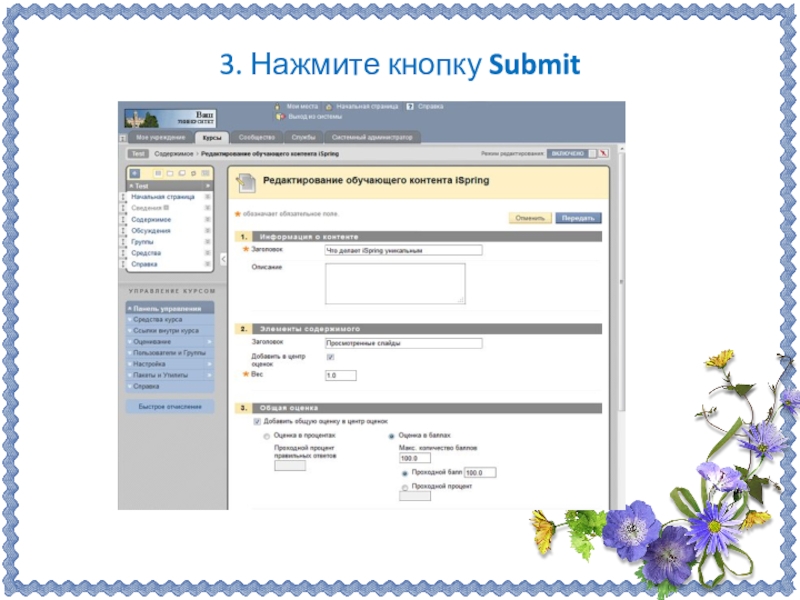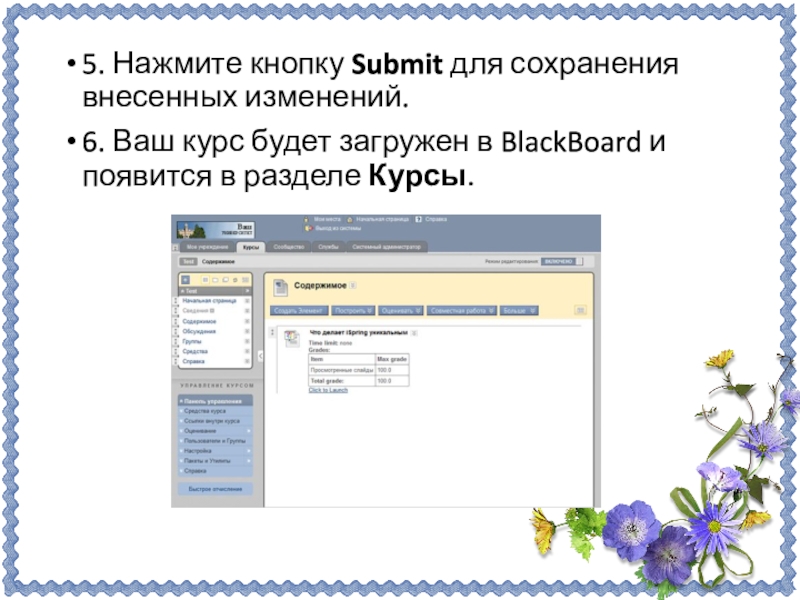Подготовила:
Нестеренко О.В,
Учитель информатики МАОУ СОШ №45
- Главная
- Разное
- Образование
- Спорт
- Естествознание
- Природоведение
- Религиоведение
- Французский язык
- Черчение
- Английский язык
- Астрономия
- Алгебра
- Биология
- География
- Геометрия
- Детские презентации
- Информатика
- История
- Литература
- Математика
- Музыка
- МХК
- Немецкий язык
- ОБЖ
- Обществознание
- Окружающий мир
- Педагогика
- Русский язык
- Технология
- Физика
- Философия
- Химия
- Шаблоны, фоны, картинки для презентаций
- Экология
- Экономика
Презентация, доклад по информатике на тему Как загрузить учебный курс в BlackBoard (9 класс)Как загрузить учебный курс в BlackBoard
Содержание
- 1. Презентация по информатике на тему Как загрузить учебный курс в BlackBoard (9 класс)Как загрузить учебный курс в BlackBoard
- 2. Загрузка учебных курсов в BlackBoard с помощью iSpring
- 3. Установка подключаемого модуля iSpring для BlackBoardСкачайте подключаемый модуль
- 4. Слайд 4
- 5. Выберите Building Blocks/Installed Tools.Нажмите на кнопку Добавить Building Blocks.Нажмите
- 6. Слайд 6
- 7. 8. Найдите iSpring Plugin в списке установленных подключаемых модулей
- 8. Откройте вкладку СДО.Откройте раздел Учебный курс.Выберите BlackBoard 9.x в выпадающем списке Тип курса. Публикация курса в BlackBoard с iSpring Pro:
- 9. Публикация теста в BlackBoard с iSpring QuizMaker:
- 10. Настройте параметры вашего курса (см. таблицу ниже).Примечание: если
- 11. Загрузка учебного курса в BlackBoard
- 12. 2. Нажмите кнопку Обзор локального файла и выберите файл, созданный с помощью iSpring.
- 13. 3. Нажмите кнопку Submit
- 14. 5. Нажмите кнопку Submit для сохранения внесенных изменений.6. Ваш курс будет загружен в BlackBoard и появится в разделе Курсы.
Загрузка учебных курсов в BlackBoard с помощью iSpring Presenter, iSpring Suite, iSpring Proили iSpring QuizMaker включает:Установку подключаемого модуля iSpring для BlackBoard (необходимо выполнить только один раз)Публикацию презентации в формат SCORM для загрузки в BlackBoardЗагрузку учебного курса в BlackBoard
Слайд 1Как загрузить учебный курс в BlackBoard
г. Калининград
2019
Муниципальное автономное общеобразовательное учреждение средняя
общеобразовательная школа №45
Слайд 2Загрузка учебных курсов в BlackBoard с помощью iSpring Presenter, iSpring Suite, iSpring Proили iSpring QuizMaker включает:
Установку
подключаемого модуля iSpring для BlackBoard (необходимо выполнить только один раз)
Публикацию презентации в формат SCORM для загрузки в BlackBoard
Загрузку учебного курса в BlackBoard
Публикацию презентации в формат SCORM для загрузки в BlackBoard
Загрузку учебного курса в BlackBoard
Слайд 3Установка подключаемого модуля iSpring для BlackBoard
Скачайте подключаемый модуль iSpring для BlackBoard.
Войдите в
ваш аккаунт на BlackBoard в качестве администратора.
Слайд 5Выберите Building Blocks/Installed Tools.
Нажмите на кнопку Добавить Building Blocks.
Нажмите на Browse и перейдите к скачанному
файлу iSpring_blackboard.war.
Нажмите на кнопку Submit.
iSpring Plugin будет добавлен к списку установленных подключаемых модулей BlackBoard. Далее необходимо его активировать.
Нажмите на кнопку Submit.
iSpring Plugin будет добавлен к списку установленных подключаемых модулей BlackBoard. Далее необходимо его активировать.
Слайд 78. Найдите iSpring Plugin в списке установленных подключаемых модулей BlackBoard.
9. Выберите Доступный в выпадающем меню,
чтобы активировать его.
Публикация учебных курсов в BlackBoard
Для публикации вашего учебного курса в BlackBoard выполните следующие действия:
Нажмите кнопку Опубликовать на панели инструментов iSpring Suite/ iSpring Pro/ iSpring QuizMaker.
Публикация учебных курсов в BlackBoard
Для публикации вашего учебного курса в BlackBoard выполните следующие действия:
Нажмите кнопку Опубликовать на панели инструментов iSpring Suite/ iSpring Pro/ iSpring QuizMaker.
Слайд 8Откройте вкладку СДО.
Откройте раздел Учебный курс.
Выберите BlackBoard 9.x в выпадающем списке Тип курса. Публикация курса в
BlackBoard с iSpring Pro:
Слайд 10Настройте параметры вашего курса (см. таблицу ниже).
Примечание: если вы публикуете набор слайдов,
то iSpring будет обрабатывать только те тесты, которые добавлены на выбранные слайды.
Нажмите кнопку Преобразовать и iSpring сгенерирует файл, готовый для загрузки в BlackBoard.
Нажмите кнопку Преобразовать и iSpring сгенерирует файл, готовый для загрузки в BlackBoard.
Слайд 145. Нажмите кнопку Submit для сохранения внесенных изменений.
6. Ваш курс будет загружен в
BlackBoard и появится в разделе Курсы.